Jak zarządzać przeglądaniem w kartach w Safari dla systemu macOS
Jak w większości przeglądarek, Safari oferuje zaawansowane przeglądanie kart w System operacyjny Mac. Dzięki tej funkcji możesz mieć jednocześnie otwartych wiele stron internetowych w tym samym oknie. Przeglądanie w kartach w Safari jest konfigurowalne, co pozwala kontrolować, kiedy i jak karta jest otwierana. Związane z skróty klawiaturowe i myszki są również przewidziane. W tym samouczku dowiesz się, jak korzystać z menedżera kart iOS Safari, a także jak kontrolować przeglądanie kart za pomocą skrótów.
Zarządzaj kartami Safari
Aby uzyskać dostęp do ustawień kart w Safari, otwórz Preferencje pod Safari menu (lub naciśnij Komenda+, (przecinek) na klawiaturze.

Gdy otworzy się menu Preferencje, wybierz Karty.
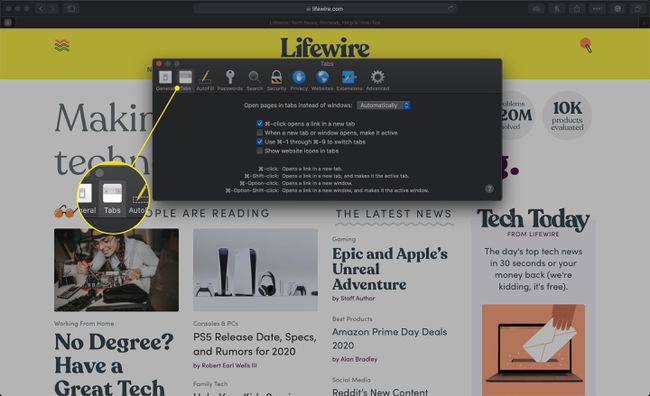
Otwórz nowe strony w kartach
Pierwsza opcja w Safari Karty menu to rozwijane menu oznaczone Otwieraj strony w zakładkach zamiast w oknach. To menu zawiera następujące opcje:
- Nigdy: Po zaznaczeniu tej opcji po kliknięciu łącza, które jest zakodowane w celu otwarcia w nowym oknie, łącze otwiera się w osobnym oknie przeglądarki Safari.
- Automatycznie: Po zaznaczeniu tej opcji po kliknięciu łącza, które jest zakodowane w celu otwarcia w nowym oknie, w większości przypadków łącze otwiera się w nowej karcie. Chociaż Safari stara się uruchomić kartę zamiast nowego okna, nie zawsze może się to udać, gdy ta opcja jest włączona.
- Zawsze: Po wybraniu tej opcji po kliknięciu łącza, które jest zakodowane w celu otwarcia w nowym oknie, łącze otwiera się w nowej karcie. Safari zastępuje wszystkie ustawienia i za każdym razem wymusza otwieranie łącza w nowej karcie.
Safari Karty Okno dialogowe Preferencje zawiera również następujący zestaw pól wyboru, każdemu z nich towarzyszy ustawienie przeglądania w kartach.
- Kliknięcie z klawiszem Command otwiera łącze w nowej karcie: Domyślnie włączona, ta opcja udostępnia skrót klawiaturowy (Komenda+kliknięcie myszką), aby wymusić otwarcie określonego linku w nowej karcie.
- Gdy otworzy się nowa karta lub okno, uaktywnij je: Po włączeniu nowa karta lub okno automatycznie staje się aktywne zaraz po otwarciu.
- Użyj Command-1 do Command-9, aby przełączać karty: Również włączone domyślnie, to ustawienie umożliwia przechodzenie do określonych otwartych kart za pomocą tych skrótów klawiaturowych.
Skróty
Na dole Karty Okno dialogowe preferencji to kilka przydatnych kombinacji skrótów klawiaturowych i myszy:
- Komenda+kliknięcie myszką: Otwiera łącze w nowej karcie (tylko po włączeniu; patrz wyżej).
- Komenda+Zmiana+kliknięcie myszką: Otwiera link w nowej karcie i czyni go kartą aktywną.
- Komenda+Opcja+kliknięcie myszką: Otwiera łącze w nowym oknie.
- Komenda+Opcja+Zmiana+kliknięcie myszką: Otwiera łącze w nowym oknie i czyni je aktywnym oknem.
